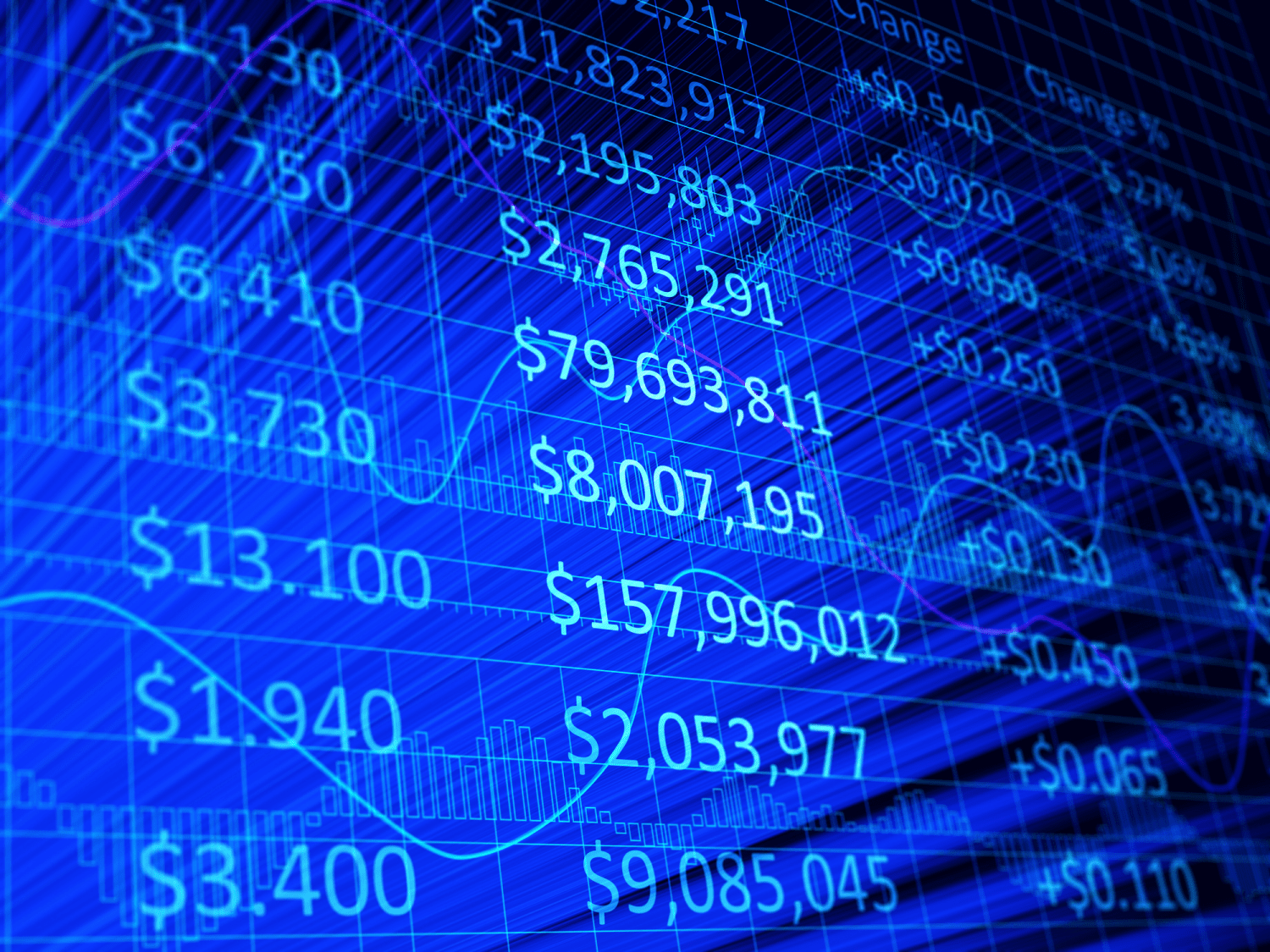Regressio Excelissä on tapa automatisoida tilastollinen prosessi, jossa verrataan eri tietojoukkoja, jotta nähdään, kuinka riippumattomien muuttujien muutokset vaikuttavat riippuvien muuttujien muutoksiin. Jos olet joskus halunnut löytää yhteyden kahden asian välillä, yksi parhaista tavoista tehdä se on käyttää Excelin regressioanalyysiä. Tämän artikkelin ohjeet koskevat Excel 2019-, Excel 2016-, Excel 2013- ja Excel 2010 -sovelluksia.
Mitä tarkoittaa regressio?
Regressio on tilastollinen mallinnus, jota analyytikot käyttävät useiden muuttujien välisten suhteiden määrittämiseen. Regressioanalyysi alkaa yhdestä muuttujasta, jota yrität analysoida, ja riippumattomilla muuttujilla, joita testaat nähdäksesi, vaikuttavatko ne kyseiseen muuttujaan. Analyysi tarkastelee muutoksia riippumattomissa muuttujissa ja yrittää korreloida nämä muutokset yksittäisen (riippuvaisen) muuttujan aiheuttamiin muutoksiin. Tämä saattaa kuulostaa edistyneiltä tilastoilta, mutta Excel tarjoaa tämän monimutkaisen analyysin kaikkien saataville.
Lineaarisen regression suorittaminen Excelissä
Yksinkertaisin regressioanalyysin muoto on lineaarinen regressio. Yksinkertainen lineaarinen regressio tarkastelee vain kahden muuttujan välistä suhdetta. Esimerkiksi seuraava laskentataulukko näyttää tiedot, jotka osoittavat, kuinka monta kaloria henkilö söi joka päivä ja hänen painonsa kyseisenä päivänä.
Koska tämä laskentataulukko sisältää kaksi tietosaraketta ja yksi muuttuja voi vaikuttaa toiseen, Excelin avulla voit suorittaa näille tiedoille regressioanalyysin.
Ota Analytics ToolPak -lisäosa käyttöön
Ennen kuin voit käyttää Excelin regressioanalyysiominaisuutta, sinun on otettava Analysis ToolPak -apuohjelma käyttöön Excelin asetukset -näytössä.
-
Valitse Excelissä Tiedosto valikko ja valitse Vaihtoehdot†
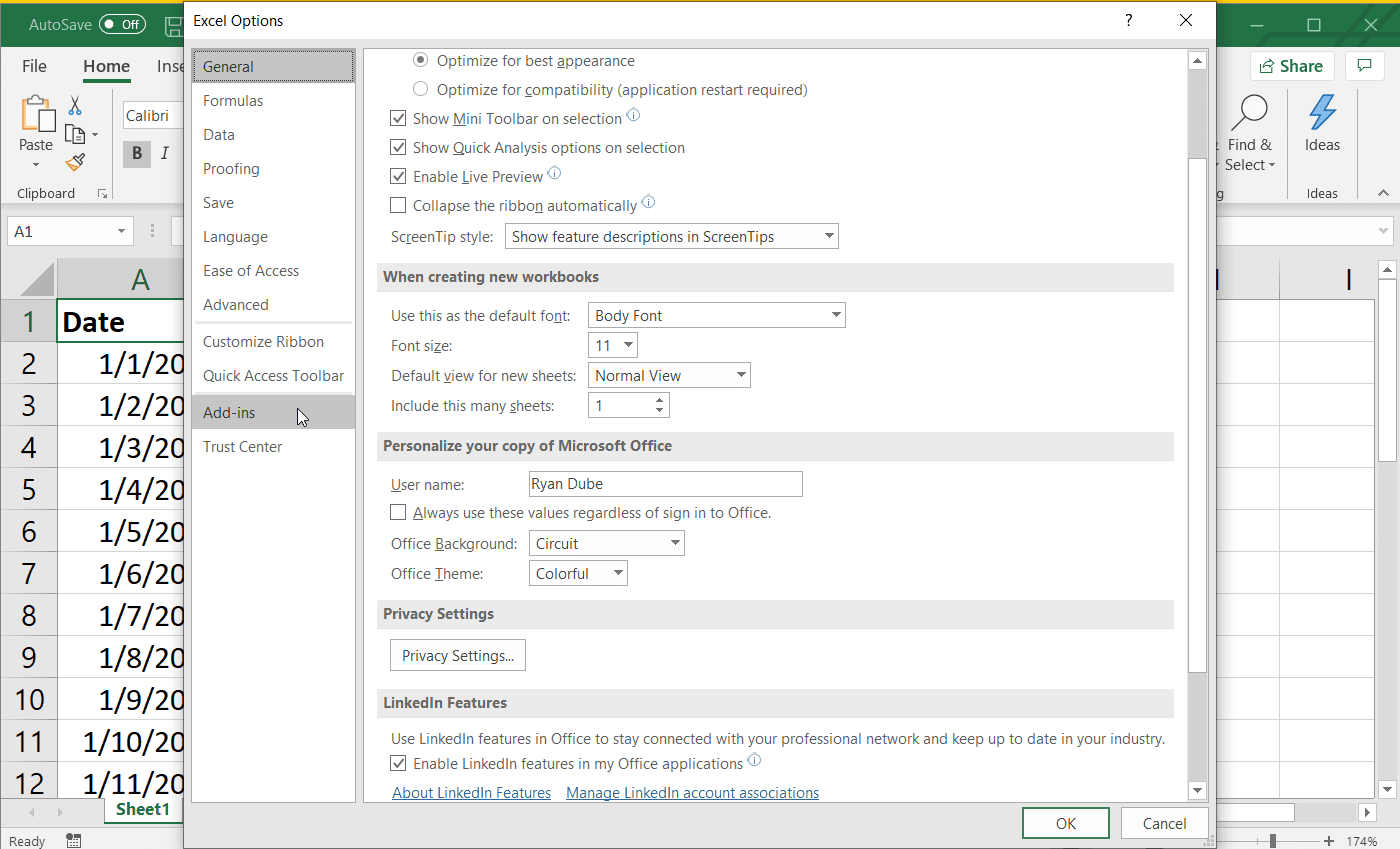
-
Valitse Plugins vasemmassa navigointivalikossa. Varmista sitten Excelin lisäosat on valittu kohdassa Hallita ala.
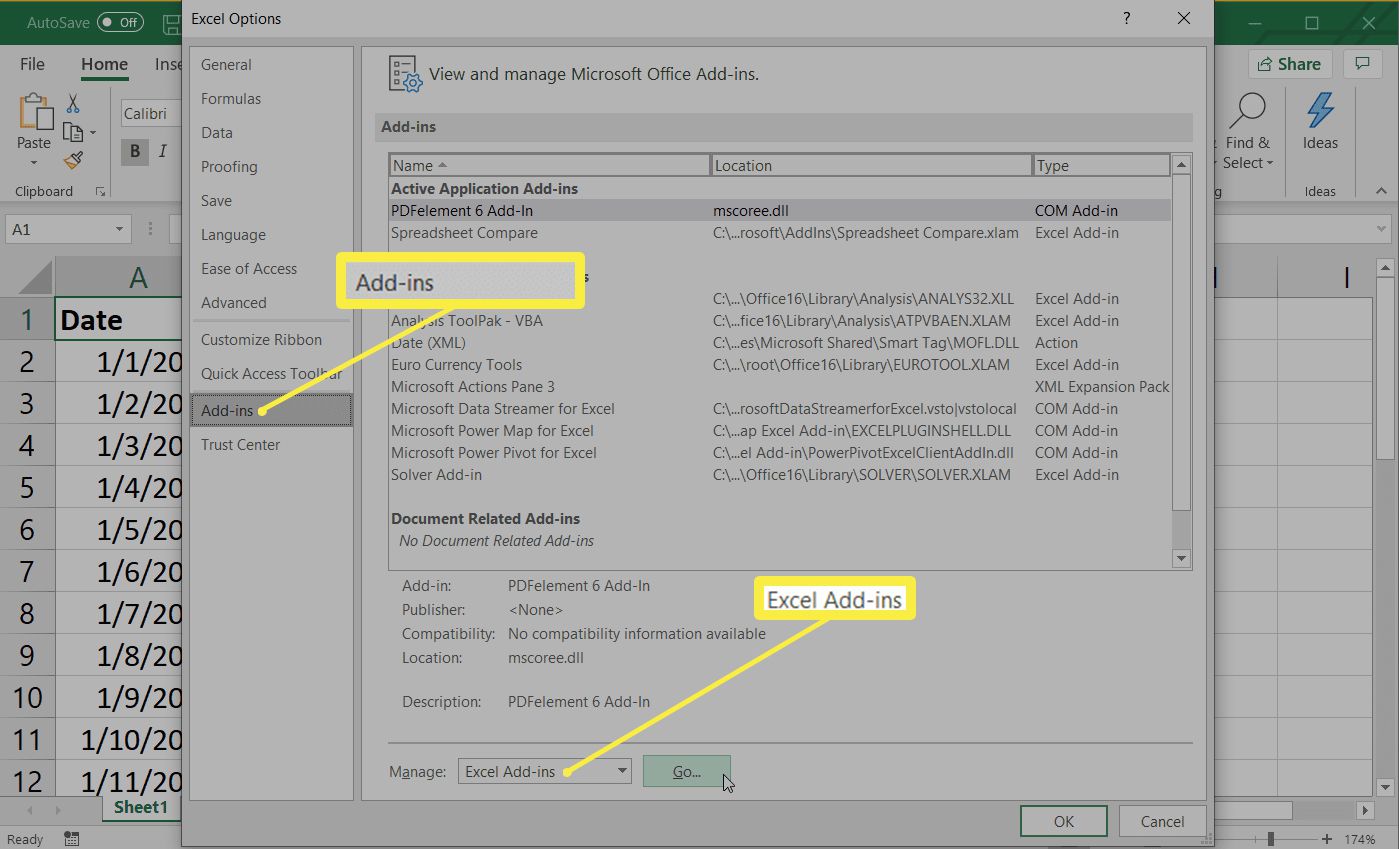
-
Valitse lopuksi Mennä nuppi.
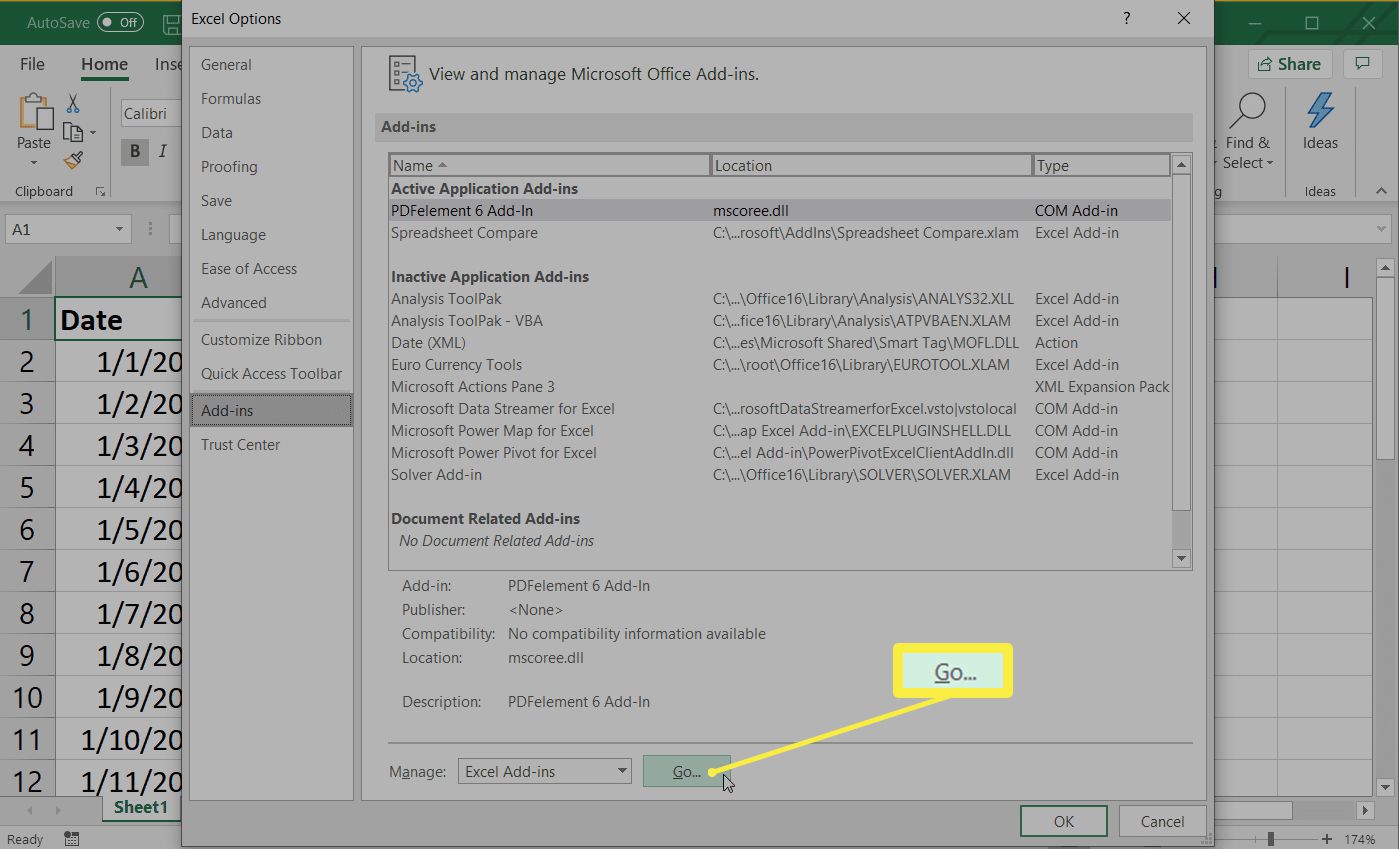
-
Apuohjelmat-ponnahdusikkunassa. Vaihtaa Analyysityökalupaketti Lisää valintamerkki napsauttamalla sen edessä olevaa ruutua ja valitse Okei†
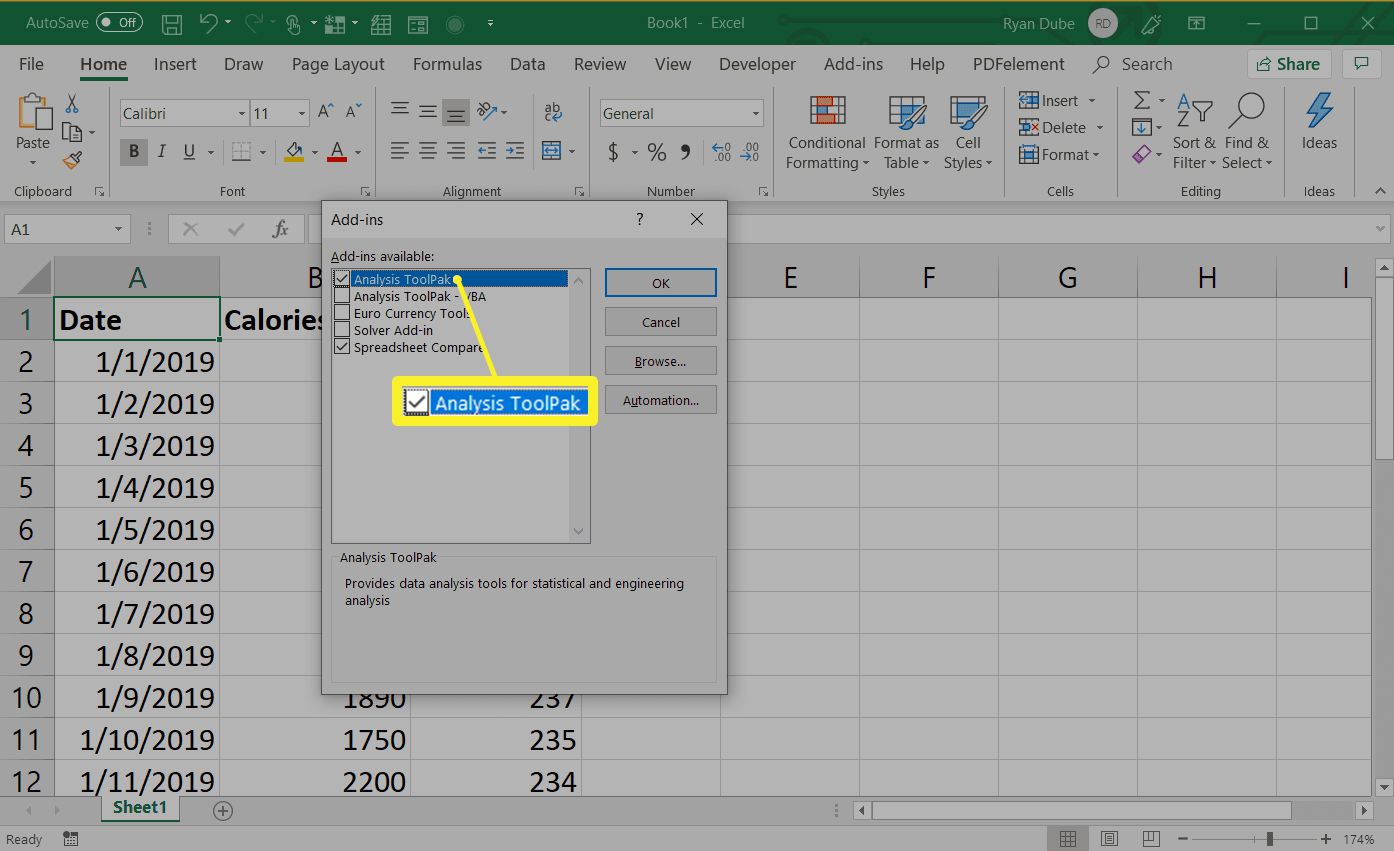
Kun Analysis ToolPak on käytössä, olet valmis suorittamaan regressioanalyysiä Excelissä.
Suorita yksinkertainen lineaarinen regressio Excelissä
Käyttämällä esimerkkinä paino- ja kalorilaskentataulukkoa voit suorittaa lineaarisen regressioanalyysin Excelissä seuraavasti.
-
Valitse Faktat valikosta. Sitten, Analyysi ryhmä, valitse Tietojen analysointi†
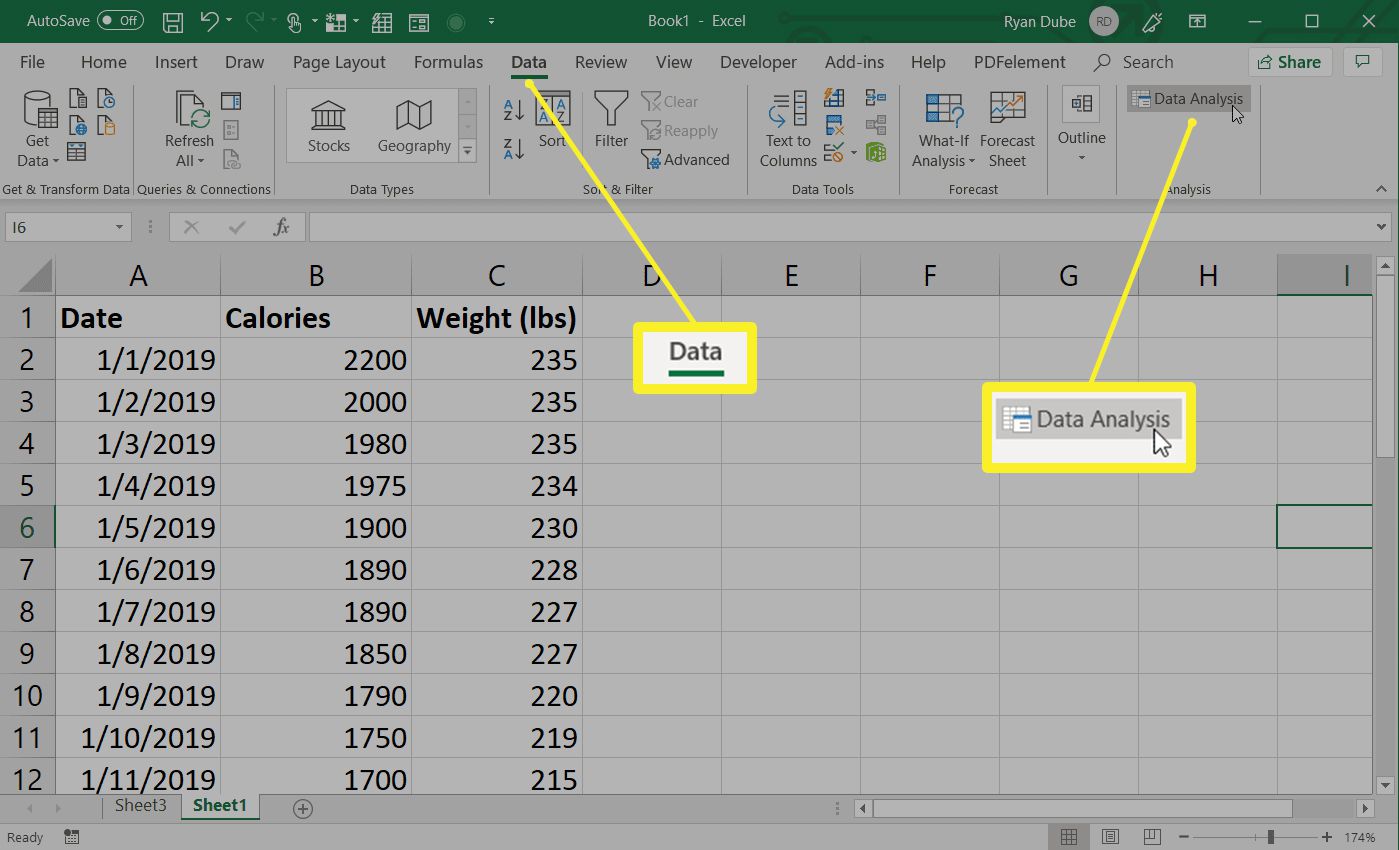
-
Vuonna Tietojen analysointi ikkuna, valitse regressio luettelosta ja napsauta Okei†
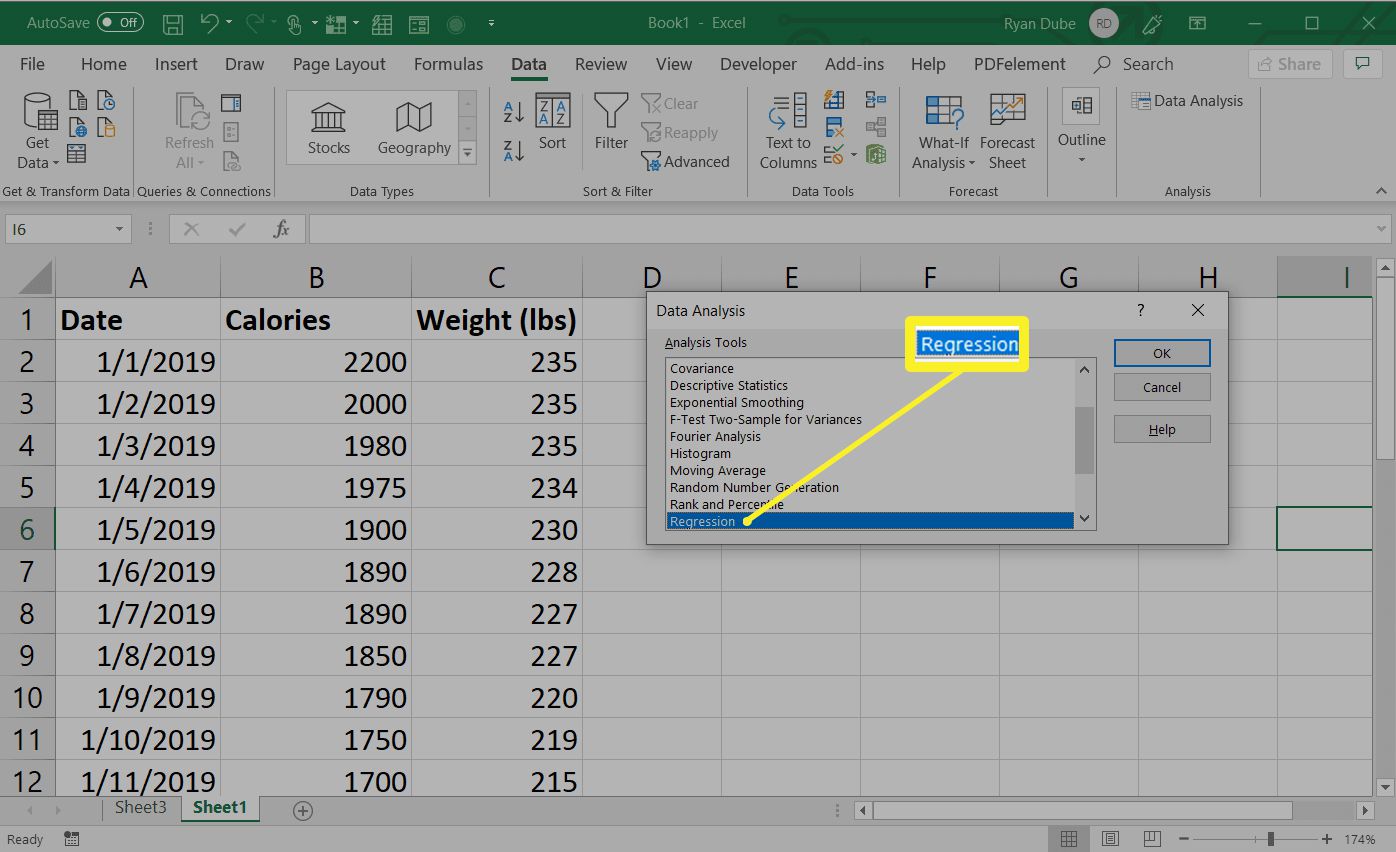
-
The Y-alueen tulo on solualue, joka sisältää riippuvan muuttujan. Tässä esimerkissä se on paino. The Syötä X-alue on riippumattoman muuttujan sisältävä solualue. Tässä esimerkissä se on kalorisarake.
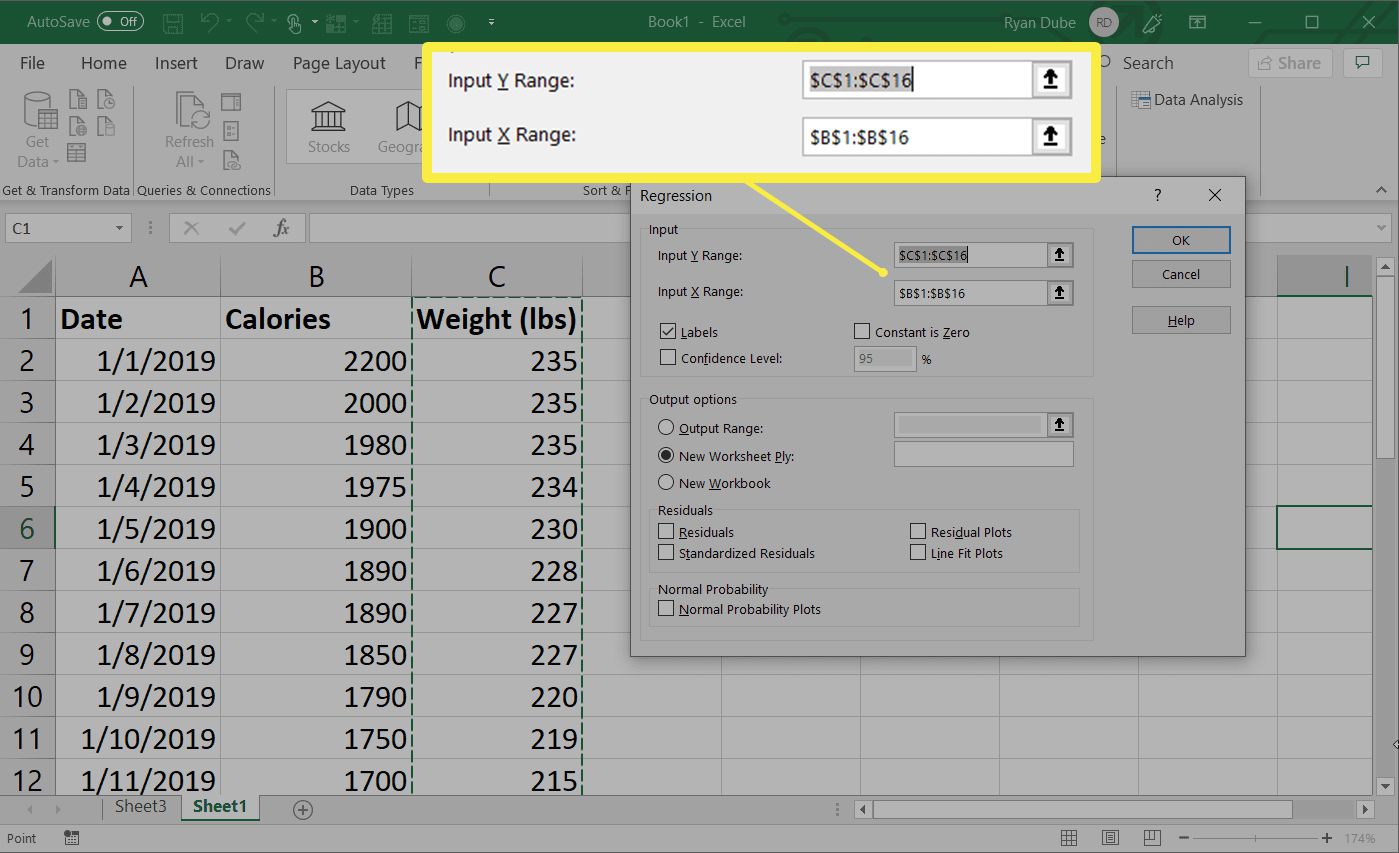
-
Valitse tarrat otsikkosoluille ja valitse sitten Uusi laskentataulukko lähettääksesi tulokset uudelle laskentataulukolle. Valitse Okei Excelin suorittamaan analyysin ja lähettämään tulokset uudelle taulukolle.
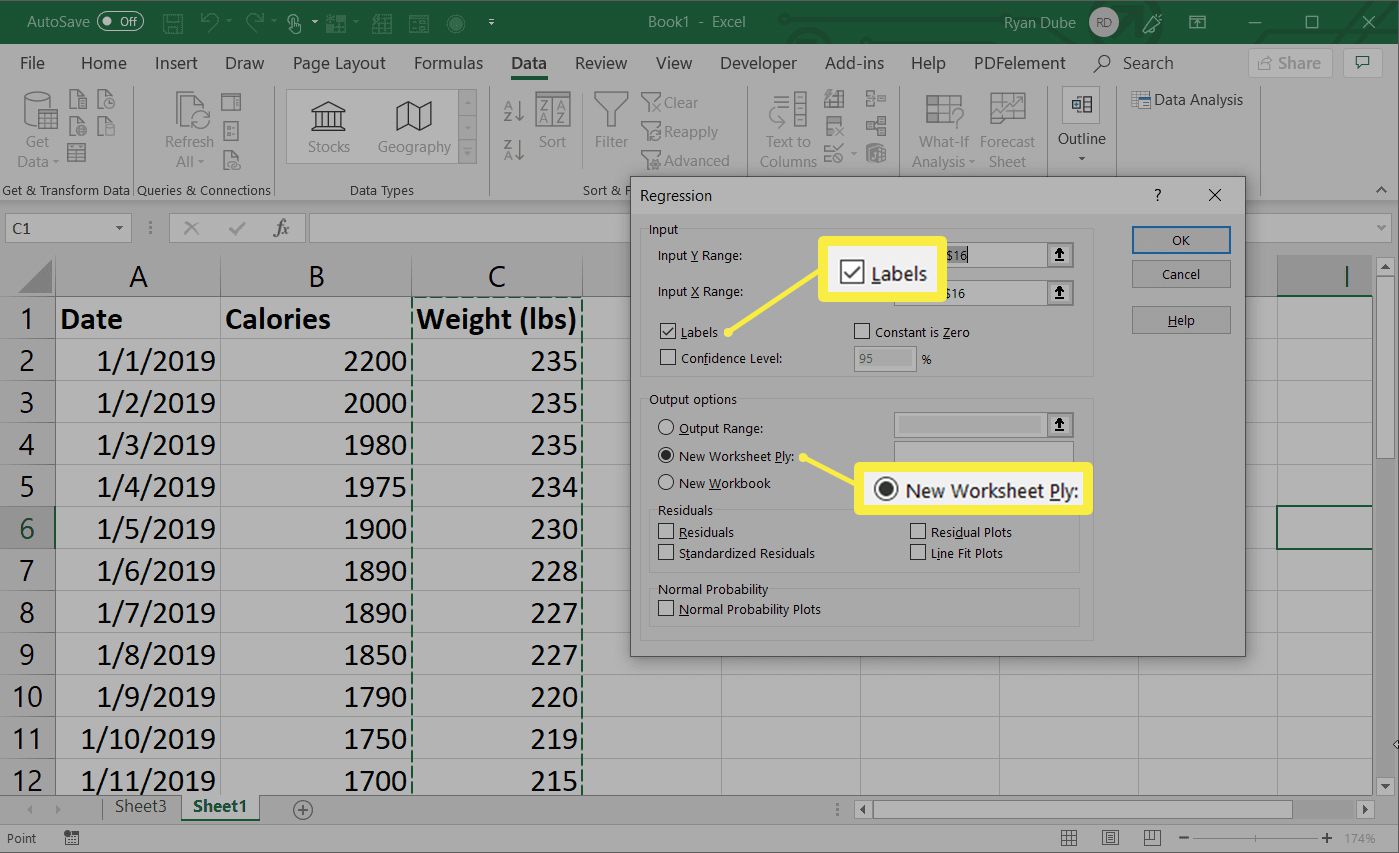
-
Tutustu uuteen taulukkoon. Analyysituloksessa on useita arvoja, jotka sinun on ymmärrettävä tulosten tulkitsemiseksi.
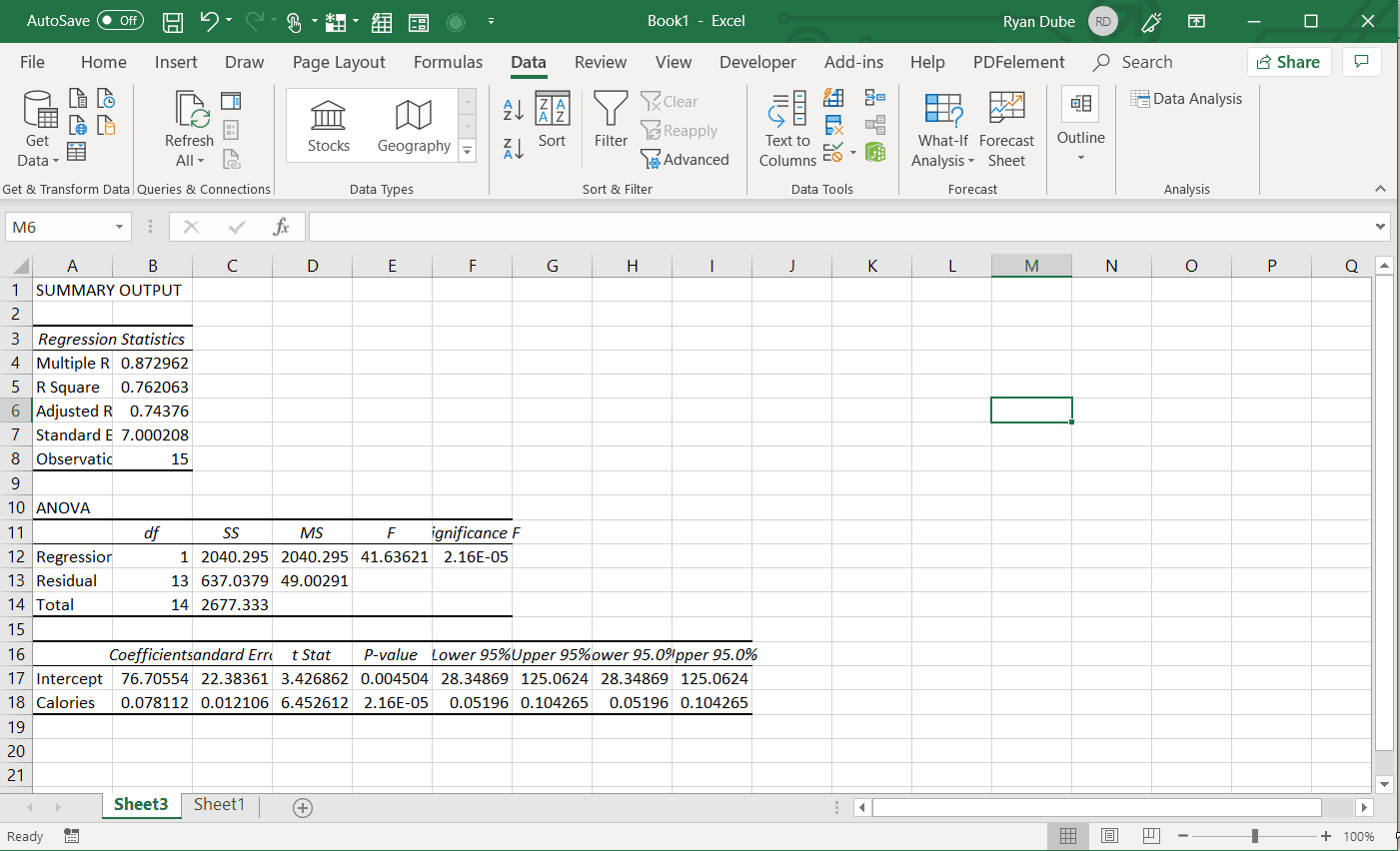
Jokaisella näistä numeroista on seuraava merkitys:
- Useita R: Korrelaatiokerroin. 1 osoittaa vahvaa korrelaatiota kahden muuttujan välillä, kun taas -1 osoittaa vahvaa negatiivista yhteyttä. 0 tarkoittaa, että korrelaatiota ei ole.
- R-neliö: Determinaatiokerroin, joka osoittaa kuinka monta pistettä kahden muuttujan välillä on regressioviivalla. Tilastollisesti tämä on keskiarvon neliöityjen poikkeamien summa.
- Mukautettu R-neliö: Tilastollinen arvo, jota kutsutaan R-neliöksi ja jota säädetään valitsemiesi riippumattomien muuttujien lukumäärän mukaan.
- standardivirhe: Kuinka tarkkoja regressioanalyysin tulokset ovat. Jos tämä virhe on pieni, regressiotulokset ovat tarkempia.
- havainnot: Regressiomallisi havaintojen määrä.
Jäljelle jäävät arvot regressiotuloksessa antavat sinulle tietoja regressioanalyysin pienemmistä komponenteista.
- df: tilastollinen arvo, joka tunnetaan vapausasteina, jotka liittyvät varianssin lähteisiin.
- SS: Neliöiden summa. Jäljellä olevien neliöiden summan ja kokonais-SS:n välisen suhteen tulisi olla pienempi, jos suurin osa tiedoista sopii regressioviivalle.
- ROUVA: Regressiotietojen keskineliö.
- f: F-tilasto (F-testi) nollahypoteesille. Tämä antaa regressiomallin merkityksen.
- Merkitys F: Tilastollinen arvo, joka tunnetaan nimellä F:n P-arvo.
Jos et ymmärrä tilastoja ja laske regressiomalleja, yhteenvedon alareunassa olevilla arvoilla ei ole paljon järkeä. Kuitenkin Multiple R ja R Square ovat kaksi tärkeintä.
Kuten näet, tämän esimerkin kaloreilla on vahva korrelaatio kokonaispainon kanssa.
Useita lineaarisia regressioanalyysiä Excelissä
Jos haluat suorittaa saman lineaarisen regression, mutta useilla riippumattomilla muuttujilla, valitse koko alue (useita sarakkeita ja rivejä) Syötä X-alue†
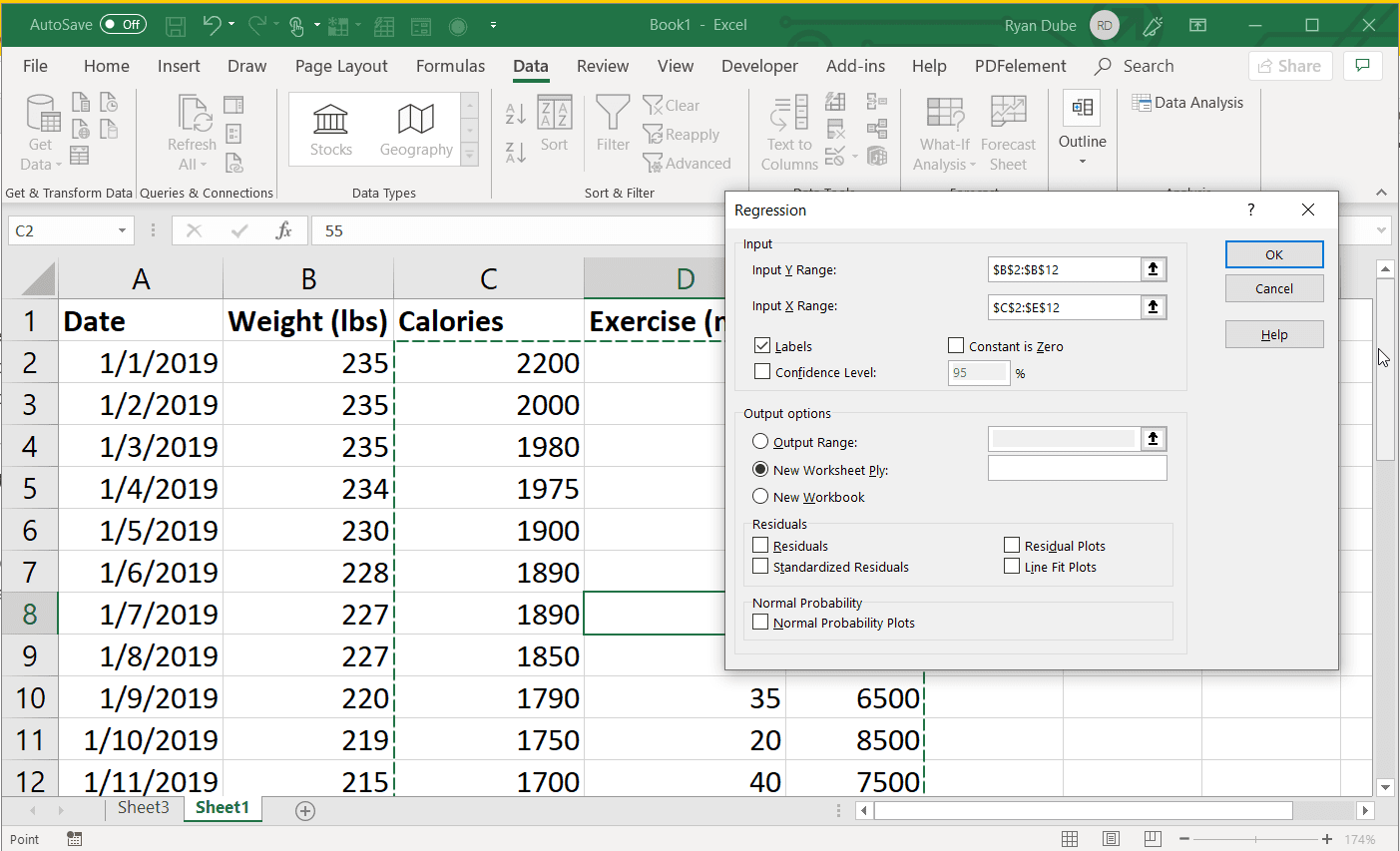
Jos valitset useita riippumattomia muuttujia, et todennäköisesti löydä yhtä vahvaa korrelaatiota, koska muuttujia on niin monia. Excelin regressioanalyysi voi kuitenkin auttaa sinua löytämään korrelaatioita yhden tai useamman muuttujan kanssa, joiden olemassaoloa et ehkä ymmärrä tarkastelemalla tietoja manuaalisesti.